每个人都想找一个干净且安全的系统重装工具 , 就目前而言 , 在市面上除了使用微软的原版镜像直接安装外 , 您还可以通过使用 WinNTSetup 或者今天要学习的 Dism++ 工具来安装原版干净的系统镜像 。
1、首先 , 打开小白系统网站(www.xiaobaixitong.com)下载小白系统重装工具并打开 。准备个8GB以上的U盘 , 制作一个包含 Windows 10 系统的启动盘。

文章插图
2、制作完成后插上 U 盘到电脑上 , 按 F12 或 Del , Esc 之类的快捷键设置 U 盘启动进入 U 盘 PE。

文章插图
3、进入小白PE系统后 , 使用分区工具或者直接选择 C 盘先把 C 盘进行格式化 。打开开始菜单 , 选择更多 , 展开系统安装 , 在这里打开 Dism++ 安装工具 。如果有提示更新 , 忽略 。在软件中找到恢复功能 , 选择系统还原 。

文章插图
4、在选择中 , 第一步是先选择浏览器到您下载的 Windows 10 系统镜像 。第二步选择 C 盘安装位置 。第三步是选择系统版本 , 这里选择是专业版 , 第四步勾选添加引导 。第五步勾选格式化 C 盘 , 第点步点击确定 。

文章插图
5、一般正常安装执行到最后会提示有还原完成 , 这个时候系统就正常重装好了 , 您只需要拿掉 U 盘 , 正常重启电脑即可 。
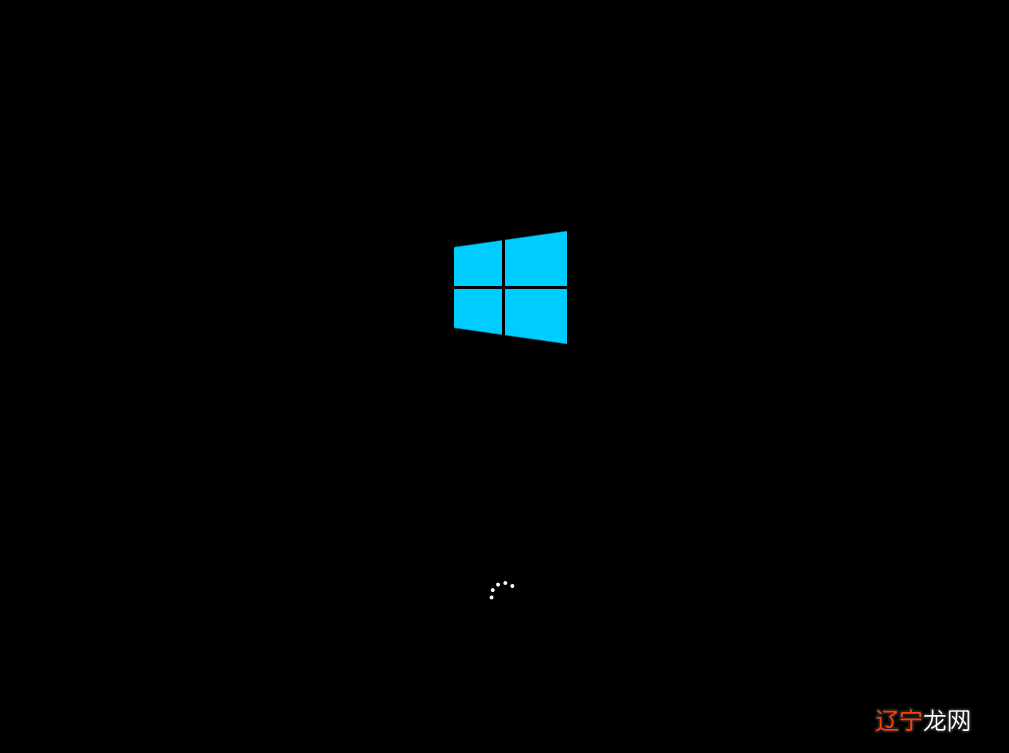
文章插图
6、根据安装时的提示进行相关设置 , 一段时间就正常重装完成了 。

文章插图
【Dism重装原版windows10专业教程】看完了 Dism++ 重装原版 windows 10 专业教程你有学会到如何使用 Dism++ 这款小工具吗 。这款软件虽然体积不大 , 但是功能非常好用 , 无论是重装系统也好或者备份系统也好均可以使用 。
以上关于本文的内容,仅作参考!温馨提示:如遇专业性较强的问题(如:疾病、健康、理财等),还请咨询专业人士给予相关指导!
「辽宁龙网」www.liaoninglong.com小编还为您精选了以下内容,希望对您有所帮助:- windowsxp系统重装
- 笔记本重装系统后电脑没有声音怎么办
- u盘重装系统步骤
- 怎么用u盘重装xp系统
- 电脑重装系统教程
- 电脑怎么重装系统图文教程
- 如何使用电脑店U盘重装Win10系统
- usb驱动怎么安装,usb驱动怎么重装
- 原版伴奏是什么意思?
- 分享超级简单的电脑重装系统教程
